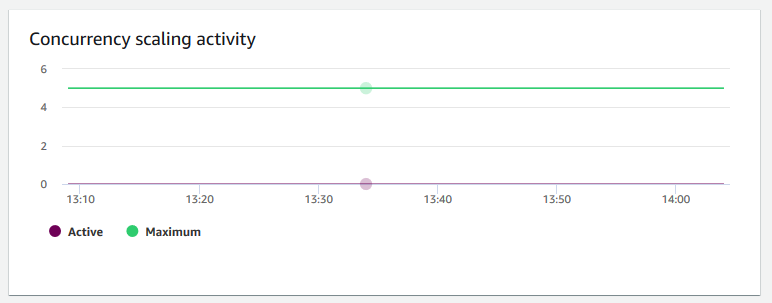Visualizar dados de performance do cluster
Ao usar métricas de cluster no Amazon Redshift, você pode fazer as seguintes tarefas de performance comuns:
-
Determine se as métricas de cluster são anormais em um período especificado e, em caso afirmativo, identifique as consultas responsáveis pela ocorrência de performance.
-
Verifique se as consultas históricas ou atuais estão afetando a performance do cluster. Se identificar uma consulta problemática, você poderá visualizar detalhes sobre ela, incluindo a performance do cluster durante a execução da consulta. Você pode usar essas informações para diagnosticar o motivo da lentidão da consulta e ver o que pode ser feito para melhorar a performance dela.
Para visualizar os dados de performance
-
Faça login no AWS Management Console e abra o console do Amazon Redshift em https://console.aws.amazon.com/redshiftv2/
. -
No menu de navegação, escolha Clusters e, em seguida, o nome de um cluster na lista para abrir os detalhes. Os detalhes do cluster são exibidos, incluindo as guias Performance do cluster, Monitoramento de consultas, Banco de dados, Datashares, Programações, Manutenção e Propriedades.
-
Escolha a guia Cluster performance (Performance do cluster) para obter informações que incluem o seguinte:
-
Utilização da CPU
-
Percentage disk space used (Porcentagem utilizada de espaço em disco)
-
Conexões de banco de dados
-
Status de integridade
-
Query duration (Duração de consultas)
-
Query throughput (Taxa de transferência de consultas)
-
Ação de escalabilidade da simultaneidade
Muitas métricas novas estão disponíveis. Para ver as métricas disponíveis e escolher quais são exibidas, escolha o ícone Preferences (Preferências)
-
Gráficos de performance de cluster
Os exemplos a seguir mostram alguns dos gráficos exibidos no novo console do Amazon Redshift.
-
Utilização da CPU – Mostra a porcentagem de utilização da CPU para todos os nós (líder e computação). Para localizar um horário em que o uso do cluster seja mais baixo antes de agendar a migração do cluster ou outras operações que consomem recursos, monitore este gráfico para ver a utilização da CPU por nó individual ou por todos os nós.
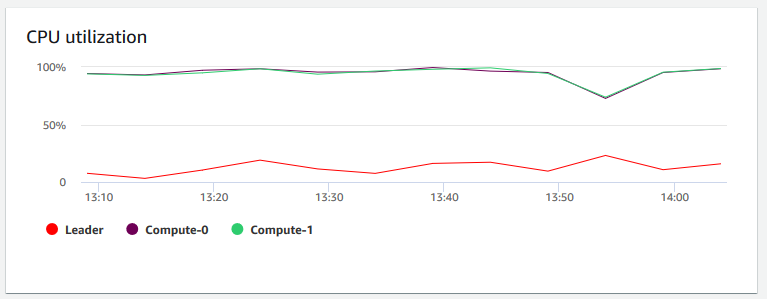
-
Modo de manutenção – Mostra se o cluster está no modo de manutenção em um horário escolhido usando os indicadores
OneOff. É possível ver a hora em que o cluster está passando por manutenção. Depois, é possível correlacionar esse tempo com as operações realizadas no cluster para estimar seus tempos de inatividade futuros para eventos recorrentes.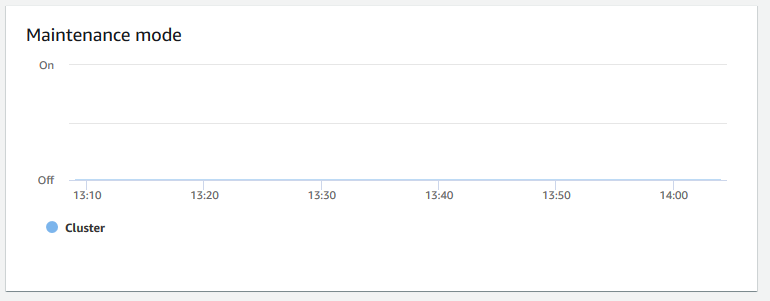
-
Porcentagem de espaço em disco usado – Mostra a porcentagem de uso de espaço em disco por cada nó de computação, e não para o cluster como um todo. É possível explorar esse gráfico para monitorar a utilização do disco. Operações de manutenção, como VACUUM e COPY, usam espaço de armazenamento temporário intermediário para suas operações de classificação, portanto, é esperado um pico no uso do disco.
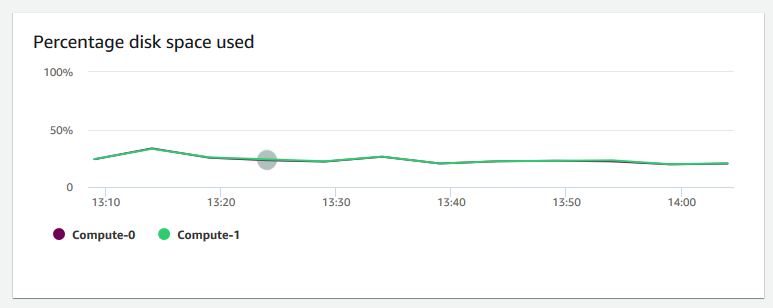
-
Taxa de transferência de leitura – Mostra o número médio de megabytes lidos do disco por segundo. É possível avaliar esse gráfico para monitorar o aspecto físico correspondente do cluster. Essa taxa de transferência não inclui o tráfego de rede entre instâncias no cluster e o seu volume.
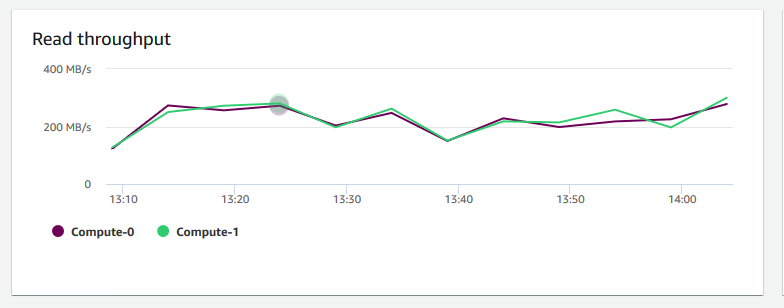
-
Latência de leitura – Mostra a quantidade média de tempo gasto para operações de E/S de leitura de disco por milissegundo. É possível visualizar os tempos de resposta dos dados a serem retornados. Quando a latência é alta, isso significa que o remetente gasta mais tempo ocioso (não enviando novos pacotes), o que reduz a rapidez com que a taxa de transferência aumenta.
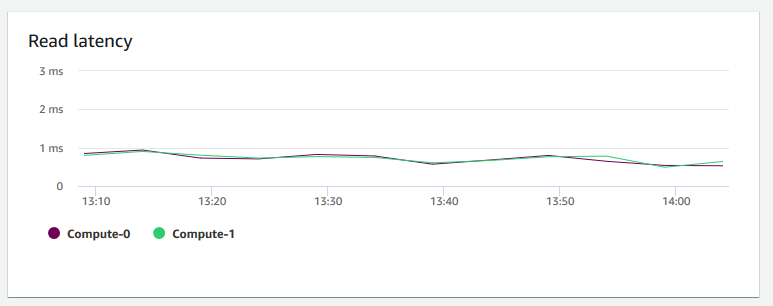
-
Taxa de transferência de gravação – Mostra o número médio de megabytes gravados no disco por segundo. É possível avaliar essa métrica para monitorar o aspecto físico correspondente do cluster. Essa taxa de transferência não inclui o tráfego de rede entre instâncias no cluster e o seu volume.
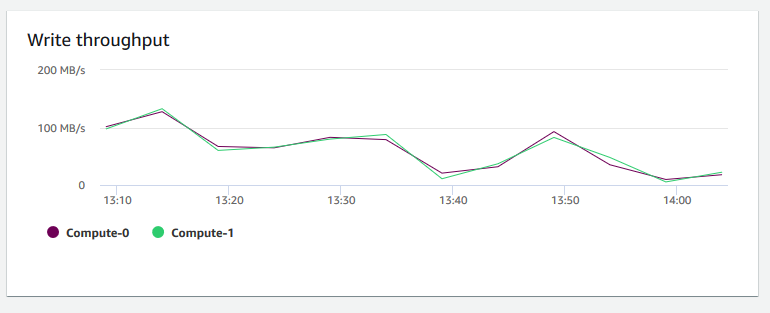
-
Latência de gravação – Mostra o tempo médio em milissegundos gasto para operações de E/S de gravação de disco. É possível avaliar o tempo para que a confirmação de gravação seja retornada. Quando a latência é alta, isso significa que o remetente gasta mais tempo ocioso (não enviando novos pacotes), o que reduz a rapidez com que a taxa de transferência aumenta.
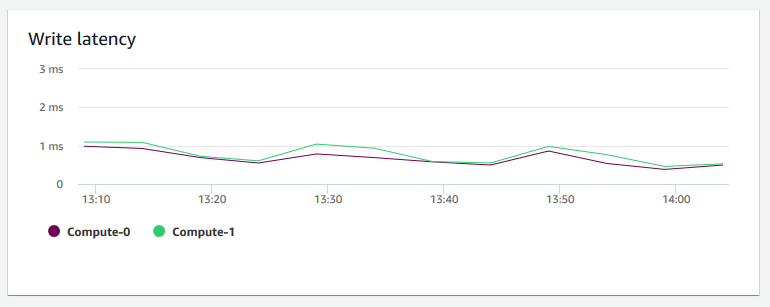
-
Conexões de banco de dados – Mostra o número de conexões de banco de dados a um cluster. É possível usar esse gráfico para ver quantas conexões são estabelecidas com o banco de dados e encontrar um horário em que o uso do cluster é menor.
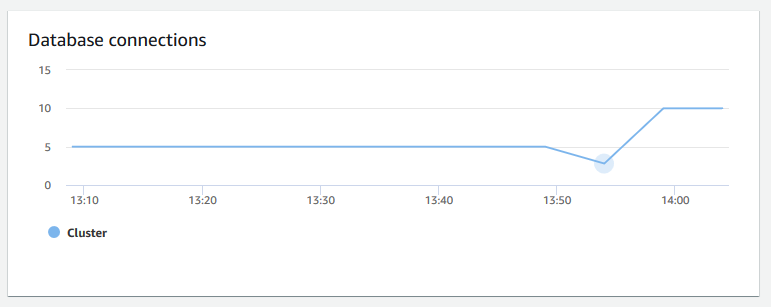
-
Contagem total de tabelas – Mostra o número de tabelas de usuário abertas em um determinado momento dentro de um cluster. É possível monitorar a performance do cluster quando a contagem de tabelas abertas é alta.

-
Status de integridade – Indica a integridade do cluster como
HealthyouUnhealthy. Se o cluster puder se conectar ao banco de dados e executar uma consulta simples com êxito, o cluster será considerado íntegro. Caso contrário, o cluster está com problemas. Um status não saudável pode ocorrer quando o banco de dados do cluster está sob carga extremamente pesada ou se houver um problema de configuração com um banco de dados no cluster.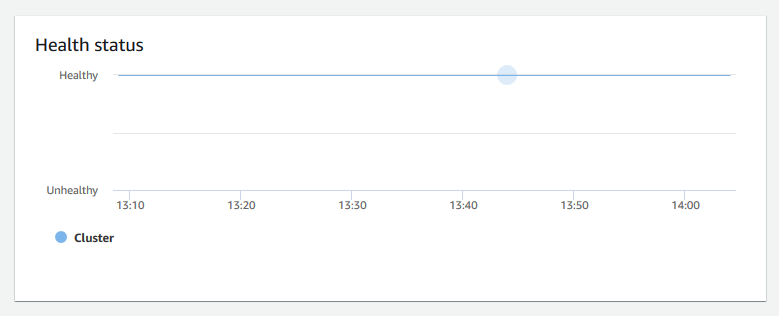
-
Duração de consultas – Mostra a quantidade média de tempo para concluir uma consulta em microssegundos. É possível comparar os dados nesse gráfico para medir a performance de E/S dentro do cluster e ajustar suas consultas mais demoradas, se necessário.
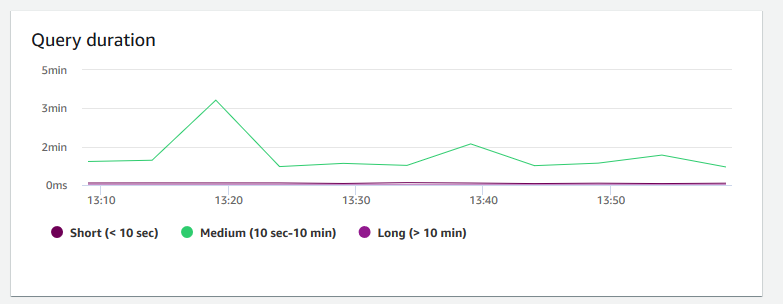
-
Taxa de transferência de consultas – Mostra o número médio de consultas concluídas por segundo. É possível analisar dados nesse gráfico para medir a performance do banco de dados e caracterizar a capacidade do sistema de oferecer suporte a um workload multiusuário de forma equilibrada.
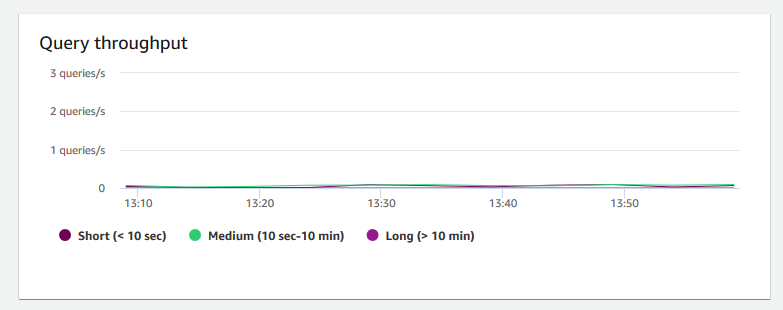
-
Duração de consultas por fila WLM – Mostra a quantidade média de tempo para concluir uma consulta em microssegundos. É possível comparar os dados nesse gráfico para medir a performance de E/S por fila de WLM e ajustar suas consultas mais demoradas, se necessário.
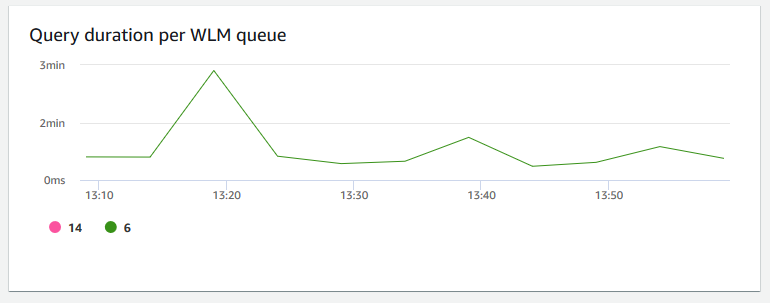
-
Taxa de transferência de consulta por fila WLM – Mostra o número médio de consultas concluídas por segundo. É possível analisar dados nesse gráfico para medir a performance do banco de dados por fila do WLM.
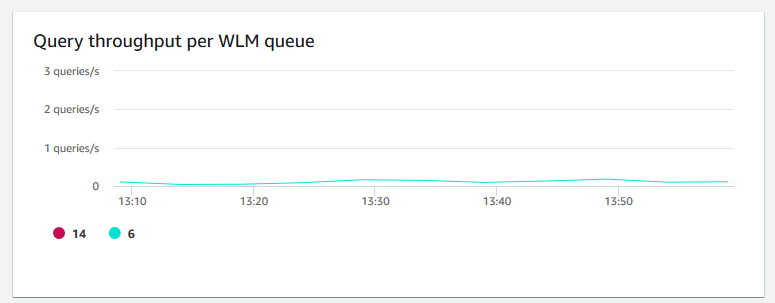
-
Atividade de escalabilidade de simultaneidade – Mostra o número de clusters de escalabilidade de simultaneidade ativos. Quando a escalabilidade de simultaneidade está habilitado, o Amazon Redshift adiciona automaticamente capacidade de cluster adicional quando você precisa para processar um aumento nas consultas de leitura simultâneas.